一、自动修复方法:C盘清理工具
金山毒霸-电脑医生-C盘瘦身是一款专业C盘清理工具,具有操作简单、安全、高效等特点,提供:大文件专清、重复文件、C盘瘦身、微信专清、QQ专清五大磁盘管理功能。
具体操作如下:
1、点击下载并安装“C盘清理工具”。
2、在点击“一键瘦身”,即可自动清理C盘中的各种缓存、垃圾文件。

还支持单独将占用C盘空间各种文件或软件搬迁到其他磁盘,避免重要文件被误删除。
最后,还专门提供微信、QQ专清,支持根据图片、视频、缓存等分类清理。
二、手动修复方法一:
当Windows系统的C盘爆满时,会导致系统运行缓慢和崩溃等问题。以下是清理C盘的详细步骤:
1. 打开“此电脑”,右键点击C盘,选择“属性”。
2. 在属性窗口中,点击“磁盘清理”按钮。
3. 系统会扫描可清理的文件,完成后弹出一个新窗口,选择要删除的文件类型(如临时文件、回收站文件等),然后点击“确定”。
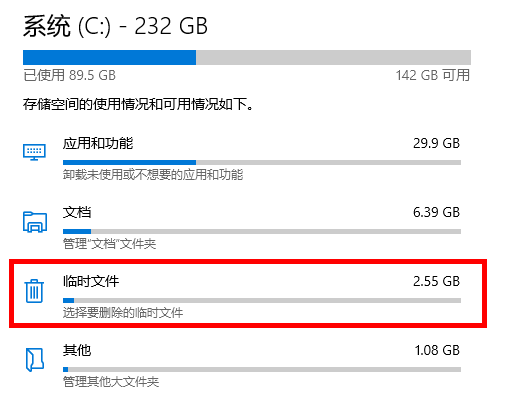
4. 返回属性窗口,切换到“工具”选项卡,点击“优化和碎片整理驱动器”,选择C盘进行优化。
5. 打开“设置”应用,选择“系统”,然后点击“存储”,启用“存储感知”以自动释放空间。
6. 检查并卸载不再需要的应用程序和软件。
7. 清理大文件,进入“此电脑”,在搜索栏输入“大小:巨大”查找大文件并删除。
通过以上步骤,可以有效地清理C盘,恢复系统的运行速度。
三、软件清理案例:
当Windows系统C盘爆满后,以下几类软件和文件通常会占用大量空间:系统更新文件、临时文件、应用缓存、以及大文件。要清理C盘,可以按以下步骤操作:
1. 打开“设置”,选择“系统”,点击“存储”。
2. 在“存储”下,选择“此电脑(C:)”,然后点击“临时文件”。
3. 勾选“Windows更新清理”、“临时文件”、“回收站”等选项,点击“删除文件”。
4. 返回“存储”页面,点击“其他”查看占用空间的大文件和应用,选择不需要的文件或应用卸载。
5. 使用磁盘清理工具:右键点击C盘,选择“属性”,点击“磁盘清理”,勾选要清理的文件类型,点击“确定”。
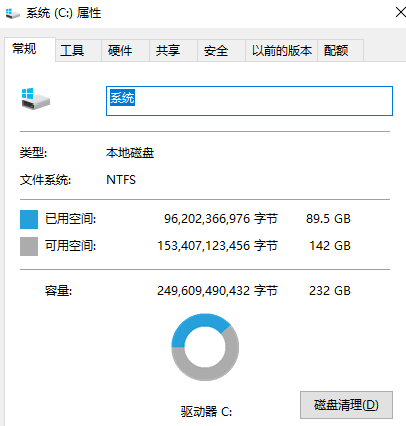
6. 清理系统还原点:在“磁盘清理”窗口点击“清理系统文件”,选择“更多选项”,点击“系统还原和卷影复制”,选择“清理”。
通过以上方法,可以安全有效地释放C盘空间。
四、常见问题:
1、问题:电脑能开机但进不了系统桌面,怎么办?
如果电脑能开机但进不了系统桌面,可以尝试以下几个步骤来解决问题:1. 重启电脑并进入安全模式。开机时连续按F8键,选择“安全模式”启动。如果能进入安全模式,可能是某些软件或驱动程序导致问题,尝试卸载最近安装的程序或更新驱动。2. 使用系统还原。如果安全模式能进入,可以尝试使用系统还原功能,将系统恢复到之前正常工作的状态。进入“控制面板”->“恢复”->“打开系统还原”,然后按照提示操作。3. 检查硬盘和内存。使用系统自带的磁盘检查工具(chkdsk)检查硬盘是否有错误。可以在命令提示符中输入“chkdsk /f /r”并按回车键。也可以尝试更换或重新插拔内存条。4. 重新安装操作系统。如果上述方法都无法解决问题,可能需要重新安装Windows操作系统。在重新安装之前,务必备份重要数据。通过以上方法,可以较为全面地诊断和解决电脑能开机但进不了系统桌面的问题。
2、问题:电脑无法启动,怎么办?
电脑无法启动可能是由多种原因引起的。首先,检查电源连接和电源按钮是否正常工作。其次,确保显示器和显示器电缆连接正确。如果硬件连接没有问题,可以尝试进入BIOS设置,确认硬盘和其他关键组件是否被正确识别。如果这些步骤无法解决问题,尝试使用Windows安装盘或修复盘启动系统,进行系统修复或重装操作系统。如果仍然无法解决,建议联系专业维修人员进一步检查硬件故障,例如内存、硬盘或主板等。
3、问题:电脑系统经常崩溃,怎么办?
如果你的电脑系统经常崩溃,首先要确保所有硬件连接正常,尤其是内存条和硬盘的连接。其次,更新所有设备驱动程序和操作系统补丁,确保系统软件的最新版本。如果问题依然存在,可以尝试运行系统文件检查工具(sfc /scannow)来修复损坏的系统文件。此外,检查是否有恶意软件或病毒感染,建议使用可靠的杀毒软件进行全面扫描。如果这些方法无效,建议备份重要数据,考虑重装操作系统。







